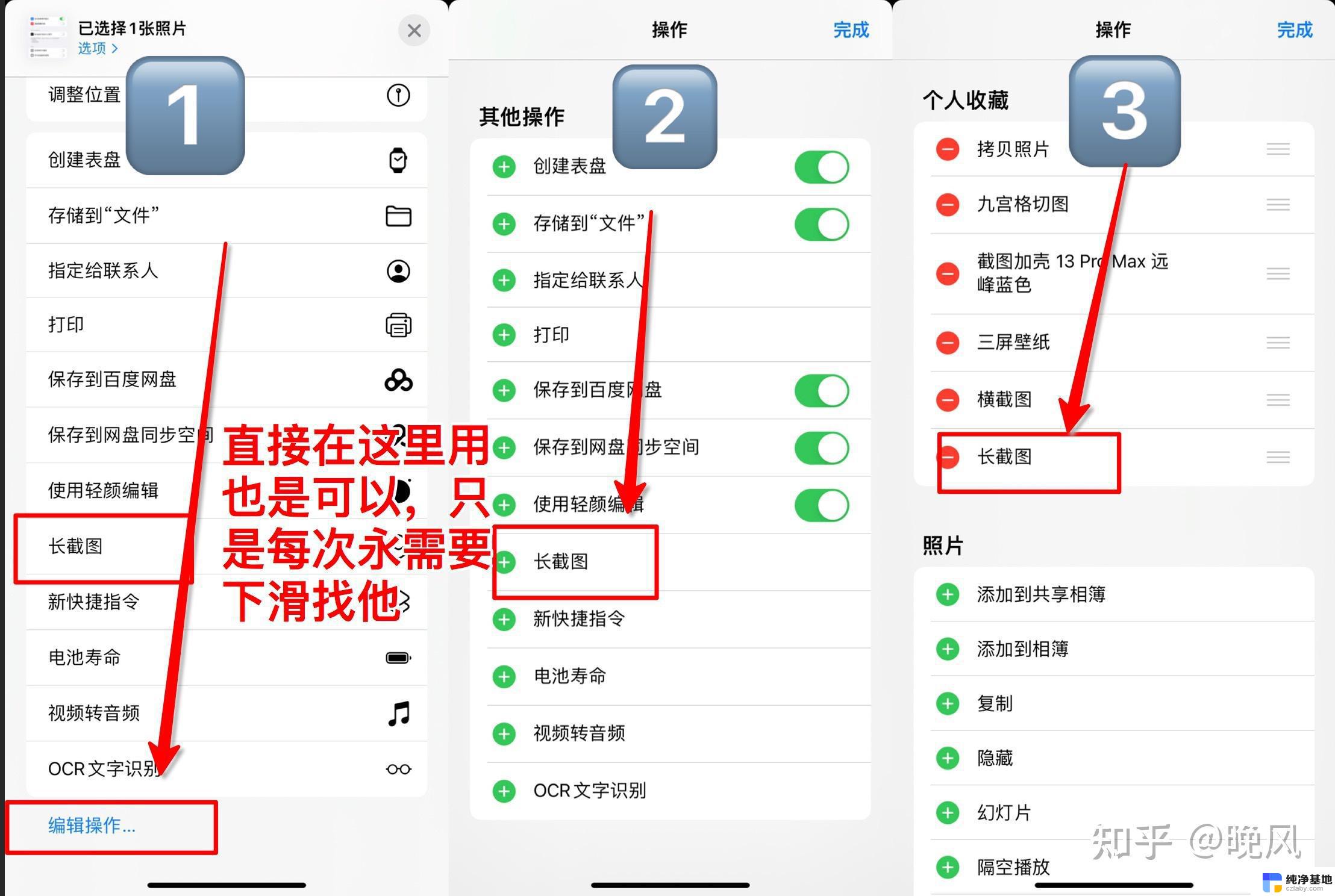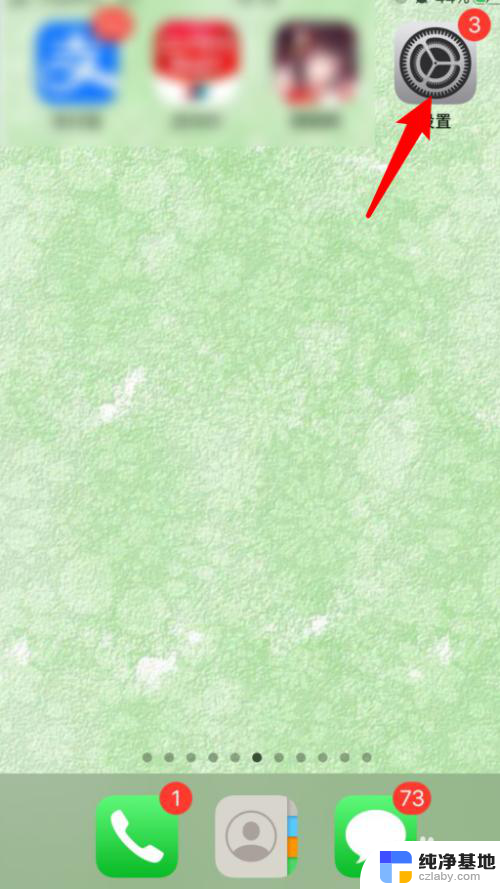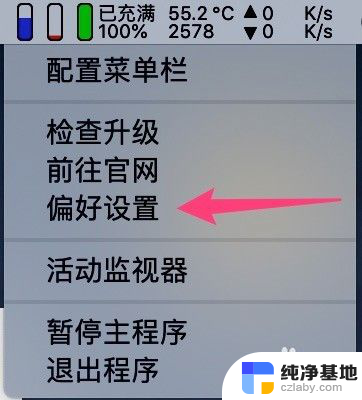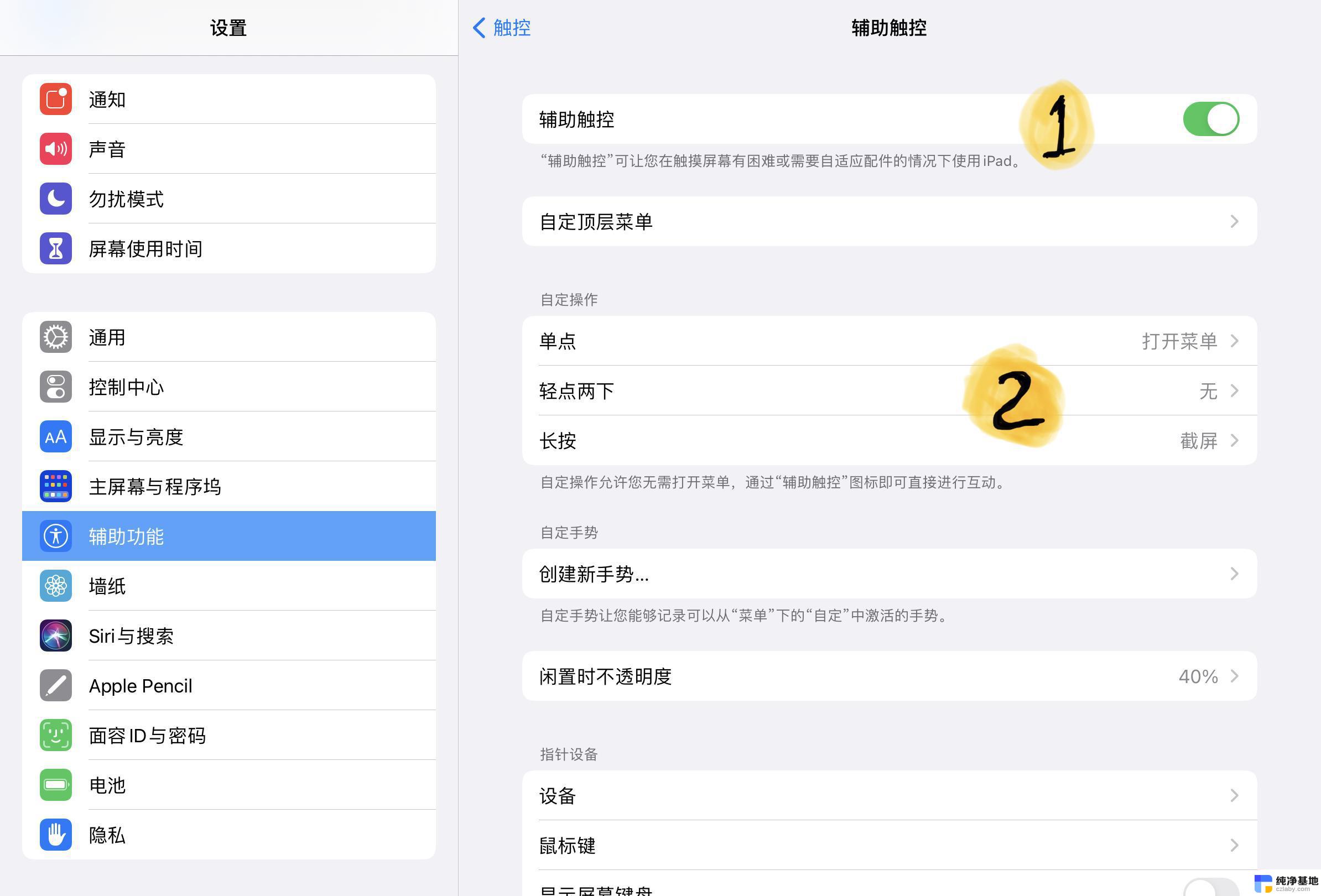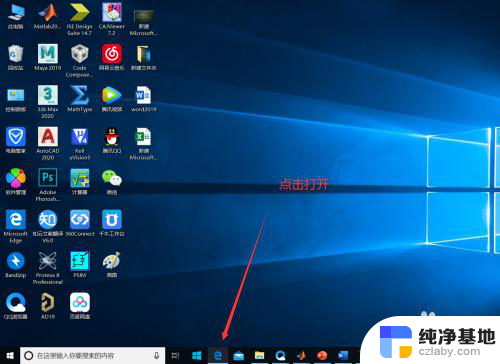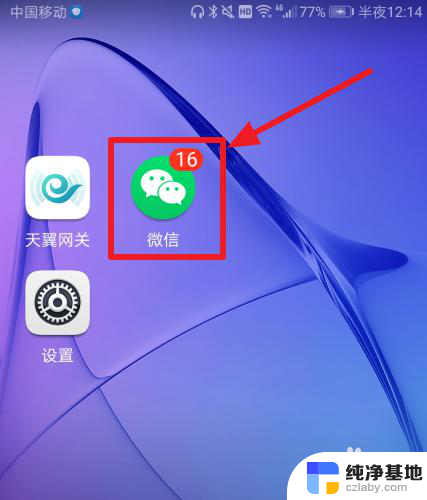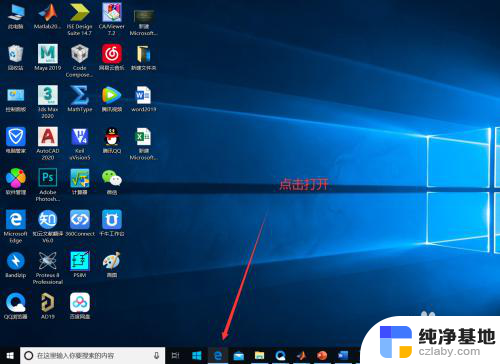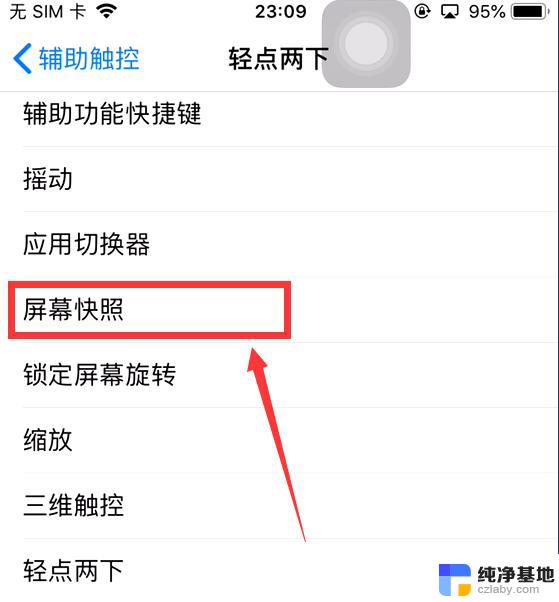苹果8长截图怎么截图
苹果8长截图怎么截图?苹果iPhone8 Plus提供了便捷的截屏功能,让用户可以轻松地截取长图,通过简单的操作,用户可以在屏幕上滑动并截取整个页面的内容,无需多次截图拼接。这项功能不仅方便实用,还可以帮助用户快速捕捉需要保存或分享的信息。接下来我们将介绍如何在iPhone8 Plus上使用长截图功能进行截图,让您轻松掌握这项技巧。
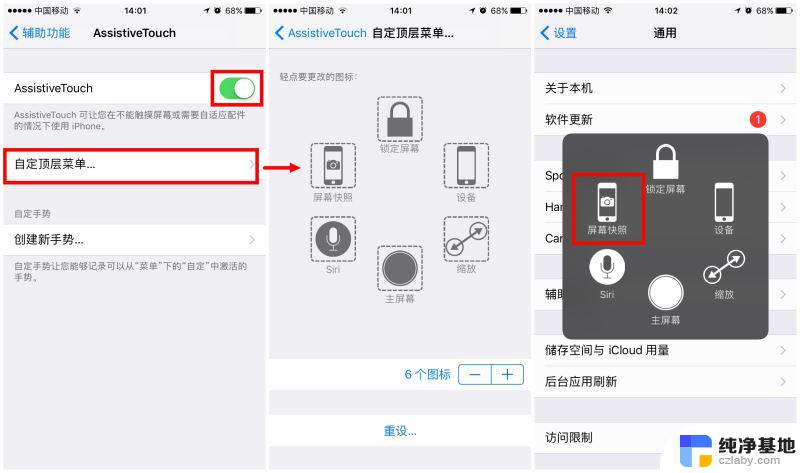
方法一:升级iOS13对原生系统应用进行长截屏
1、同时按下Home键+电源键截图;
2、点击屏幕左下角的截图缩略图进行编辑,如果当前应用页面支持长截图。会有【整页】选项;
3、点击【整页】后可以通过双指缩放和上下滑动进行长图截屏。
方法二:利用第三方软件进行拼接
1、以【Picsew】为例,先把需要长截图的页面通过多张截图截取下来;
2、打开【Picsew】,主界面就可以看到刚截图的图片,依次按照需要从上往下选择;
3、选择好之后,点击左下角的【竖向拼接】;
4、可以点击图片边界的黄色铅笔图标进入编辑模式,调整两个图片的边框;
5、完成之后点击右上角的【下载】按钮,还可以选择【删除来源图片】选项。将原本多张截图都删除,处理完的图片可以在【照片】中看到。
以上是关于如何截取苹果8的长截图的全部内容,如果你遇到了这个问题,不妨尝试一下小编提供的方法来解决,希望对大家有所帮助。